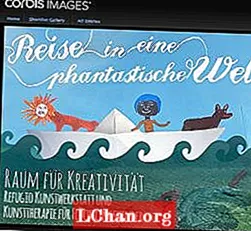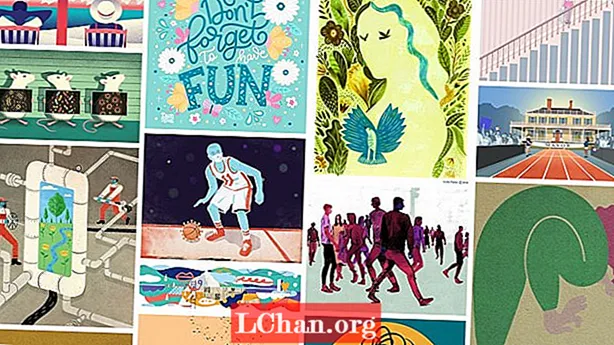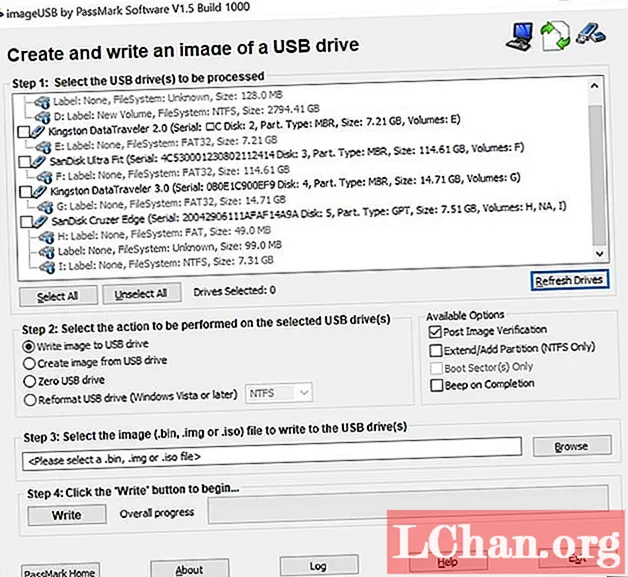
ເນື້ອຫາ
- ສ່ວນທີ 1. ImageUSB ແມ່ນຫຍັງ?
- ສ່ວນທີ 2. ImageUSB ປອດໄພບໍ?
- ສ່ວນທີ 3. ບ່ອນໃດທີ່ຈະດາວໂຫລດ ImageUSB?
- ສ່ວນທີ 4. ຂ້ອຍຈະໃຊ້ ImageUSB ໄດ້ແນວໃດ?
- ທາງເລືອກ ImageUSB ທີ່ດີທີ່ສຸດ
- ຄຳ ສຸດທ້າຍ
ນັບແຕ່ຊຸມປີມໍ່ໆມານີ້, ສິ່ງຕ່າງໆໄດ້ມີການປ່ຽນແປງຫຼາຍຢ່າງ. ຄ້າຍຄືກັບແຜ່ນ CD / DVD ທີ່ຂາດຫາຍໄປໃນຄອມພິວເຕີແລະຄອມພິວເຕີໂນດບຸກທັງ ໝົດ. ສະນັ້ນ, ມັນໄດ້ກາຍເປັນຄວາມ ຈຳ ເປັນໃນການ ນຳ ໃຊ້ USB drive ເປັນສື່ກາງ. ແຕ່ບໍ່ຄືກັບການໃຊ້ແຜ່ນດິດ, ມັນຂ້ອນຂ້າງຍາກ, ແລະທ່ານຈະຕ້ອງມີໂປແກຼມທີ່ດີທີ່ຈະເຜົາໄຟເອກະສານ ISO ໃດໆໃສ່ USB drive.
ໃນຂະນະທີ່ມີຫລາຍໂປແກຼມ, ImageUSB ແມ່ນໃນບັນດາ ຈຳ ນວນ ໜ້ອຍ ທີ່ເປັນທີ່ນິຍົມ. ສະນັ້ນ, ໃຫ້ທ່ານລອງໃຊ້ເລິກໃນການ ດຳ ເນີນງານແລະການປະຕິບັດງານຂອງຊອບແວນີ້ໂດຍສະເພາະ.
ສ່ວນທີ 1. ImageUSB ແມ່ນຫຍັງ?
ImageUSB ແມ່ນຊອບແວເສລີ. ມັນຊ່ວຍໃຫ້ທ່ານຂຽນເອກະສານ ISO ໃນຫລາຍ USB drive. ໜ້າ ທີ່ທີ່ ໜ້າ ຕື່ນເຕັ້ນທີ່ສຸດຂອງ PassMark ImageUSB ແມ່ນຄວາມສາມາດໃນການສ້າງ ສຳ ເນົາລະດັບນ້ອຍ. ມັນເປັນຊອບແວທີ່ມີປະສິດທິພາບສູງ, ແລະມັນສະ ໜັບ ສະ ໜູນ ການຂຽນໂດຍໄບຕ໌ໃນ ISO.
ສ່ວນທີ 2. ImageUSB ປອດໄພບໍ?
ແມ່ນແລ້ວ, ມັນປອດໄພທີ່ຈະດາວໂຫລດ ImageUSB. ທ່ານຈະສາມາດເຂົ້າເຖິງຄຸນລັກສະນະທັງ ໝົດ ຂອງມັນ, ເຊິ່ງ ນຳ ສະ ເໜີ ໃນອິນເຕີເຟດຫຼັກຂອງໂປແກມ. ໂປແກຼມດັ່ງກ່າວຍັງຈະ ນຳ ທ່ານຜ່ານຂັ້ນຕອນການສ້າງ USB drive.
ສ່ວນທີ 3. ບ່ອນໃດທີ່ຈະດາວໂຫລດ ImageUSB?
ທ່ານສາມາດເຂົ້າເບິ່ງລິ້ງຂ້າງລຸ່ມນີ້ ສຳ ລັບການດາວໂຫລດ ImageUSB.
- https://www.filehorse.com/download-imageusb/
- https://download.cnet.com/ImageUSB/3000-2192_4-75338329.html
- https://imageusb.en.softonic.com/
- https://www.techspot.com/downloads/7113-imageusb.html
ສ່ວນທີ 4. ຂ້ອຍຈະໃຊ້ ImageUSB ໄດ້ແນວໃດ?
ການຕິດຕັ້ງແລະການເຮັດວຽກຂອງ ImageUSB ແມ່ນງ່າຍດາຍຫຼາຍ. ໃນສ່ວນກ່ອນ ໜ້າ ຂອງບົດຂຽນນີ້, ພວກເຮົາໄດ້ລົງບັນດາລາຍການເຊື່ອມຕໍ່ ຈຳ ນວນ ໜຶ່ງ. ດາວໂຫລດ ImageUSB Zip ຈາກລິ້ງເຫລົ່ານັ້ນ.
ຫຼັງຈາກດາວໂຫລດມາແລ້ວ, ສະກັດໄຟລ໌ຈາກ Zip ແລະເລີ່ມໃຊ້ໂປແກຼມ. ໂຄງການຈະບອກທ່ານກ່ຽວກັບວິທີ ດຳ ເນີນການຫຼັງຈາກນັ້ນ, ແຕ່ທ່ານຍັງສາມາດ ນຳ ໃຊ້ ຄຳ ແນະ ນຳ ຕໍ່ໄປນີ້ທີ່ພວກເຮົາໄດ້ສະ ໜອງ ໃຫ້.
ຂັ້ນຕອນທີ 1: ກົດທີ່ fileusb.exe.
ຂັ້ນຕອນທີ 2: ການໂຕ້ຕອບຂອງໂປແກຼມຈະສາມາດເບິ່ງເຫັນໄດ້ໃນ ໜ້າ ຈໍ. ເຊື່ອມຕໍ່ USB drive ກັບຄອມພິວເຕີ້.
ຂັ້ນຕອນທີ 3: ຫຼັງຈາກທີ່ໄດ USB ພົບໂດຍໂປແກມເລືອກໂປແກຼມ USB drive. ຖ້າມັນບໍ່ໄດ້ຖືກຄົ້ນພົບໂດຍໂປແກຼມທັນທີ, ກົດທີ່ 'Refresh Drives'.
ຂັ້ນຕອນທີ 4: ດຽວນີ້ກົດເຂົ້າໄປທີ່ຟອງຂ້າງ 'ຂຽນຮູບໃສ່ USB Drive'.
ຂັ້ນຕອນທີ 5: ຫຼັງຈາກນັ້ນ, ກົດທີ່ 'Browse' ແລະເລືອກເອກະສານ ISO ທີ່ທ່ານຕ້ອງການຂຽນ.
ຂັ້ນຕອນທີ 6: ສຸດທ້າຍ, ກົດທີ່ປຸ່ມ "ຂຽນ" ດ້ານລຸ່ມ.

ຄວາມຄືບ ໜ້າ ຈະເຫັນໄດ້ໃນການໂຕ້ຕອບຂອງໂປແກຼມ.
ມີສິ່ງ ໜຶ່ງ ທີ່ທ່ານ ຈຳ ຕ້ອງຈື່, ຍ້ອນລັກສະນະຂອງໂປແກຼມນີ້, ທ່ານຕ້ອງແນ່ໃຈວ່າທ່ານ ກຳ ລັງໃຊ້ USB drive ທີ່ມີຂະ ໜາດ ເທົ່າກັບເອກະສານ ISO. ເພາະວ່າຖ້າທ່ານ ກຳ ລັງໃຊ້ USB drive 8 GB ສຳ ລັບ ISO 2 GB, ຫຼັງຈາກນັ້ນສ່ວນທີ່ເຫຼືອ 6 GB ກໍ່ຈະເສຍໄປ. ແຕ່ຖ້າທ່ານບໍ່ມີປັນຫາກ່ຽວກັບເລື່ອງນັ້ນ, ທ່ານຄວນເດີນ ໜ້າ ຕໍ່ໄປ.
ທາງເລືອກ ImageUSB ທີ່ດີທີ່ສຸດ
ມີສິ່ງ ໜຶ່ງ ທີ່ພວກເຮົາໄດ້ສ້າງຕັ້ງຂື້ນວ່າ ImageUSB ແມ່ນຊອບແວທີ່ດີ. ມັນມີຂະຫນາດນ້ອຍໃນຂະຫນາດແລະສາມາດໃຊ້ໄດ້ງ່າຍ.
ສ່ວນກ່ອນ ໜ້າ ຂອງບົດຂຽນນີ້ຍັງບອກພວກເຮົາວ່າການປະຕິບັດງານຂອງມັນຍັງງ່າຍດາຍຫຼາຍ. ແຕ່ຜູ້ພັດທະນາໂປແກຼມນີ້ຍັງເຕືອນຜູ້ໃຊ້ວ່າມັນເປັນໂປແກຼມທົດລອງ, ແລະມັນອາດຈະບໍ່ເຮັດວຽກກັບທຸກເອກະສານ ISO.
ສະນັ້ນ, ຖ້າທ່ານ ກຳ ລັງປະສົບບັນຫາໃດ ໜຶ່ງ ໃນຂະນະທີ່ເຮັດວຽກກັບໂປແກຼມນີ້ຫຼືວ່າມັນບໍ່ໄດ້ເຮັດວຽກ ສຳ ລັບທ່ານ, ແລ້ວພວກເຮົາມີທາງເລືອກອື່ນ ສຳ ລັບມັນ. ໂປແກຼມ ສຳ ຮອງນີ້ແມ່ນດີກ່ວາ ImageUSB, ແລະມັນເຮັດວຽກກັບເອກະສານ ISO ທຸກປະເພດ. ພ້ອມກັນນັ້ນ, ມັນບໍ່ແມ່ນໂຄງການທົດລອງເລີຍ.
ພວກເຮົາ ກຳ ລັງອ້າງອີງໃສ່ PassFab ສຳ ລັບ ISO. ມັນແມ່ນ ໜຶ່ງ ໃນບັນດາໂປແກຼມຊັ້ນ ນຳ ສຳ ລັບປ່ຽນເອກະສານ ISO ເຂົ້າ USB. PassFab ສຳ ລັບ ISO ໃຊ້ງ່າຍແຕ່ທ່ານສາມາດກວດເບິ່ງຂັ້ນຕອນການ ດຳ ເນີນງານຂອງມັນຢູ່ດ້ານລຸ່ມ.
ຂັ້ນຕອນທີ 1: ດາວໂຫລດ PassFab ສຳ ລັບ ISO ໃນຄອມພິວເຕີແລະ ສຳ ເລັດການຕິດຕັ້ງ.
ຂັ້ນຕອນທີ 2: ຫລັງຈາກນັ້ນ, ດໍາເນີນໂຄງການ. ອິນເຕີເຟດຫຼັກຂອງໂປແກຼມຈະຖືກສະແດງຢູ່ ໜ້າ ຈໍ, ເລືອກເພື່ອດາວໂຫລດລະບົບ ISO ຫຼື ນຳ ເຂົ້າຕົວເລືອກ ISO ໃນທ້ອງຖິ່ນ.

ຂັ້ນຕອນທີ 3: ຕອນນີ້, ທ່ານຕ້ອງເຊື່ອມຕໍ່ USB drive ກັບຄອມພິວເຕີ້ແລະກົດ 'USB' ແລະ "Burn" ເພື່ອ ດຳ ເນີນການຕໍ່ໄປ. ໂປລແກລມຈະກະຕຸ້ນເຕືອນວ່າ USB ເຊື່ອມຕໍ່ຈະຖືກລຶບອອກ. ກົດ 'ສືບຕໍ່' ແລະ ດຳ ເນີນການຕໍ່.

ຂັ້ນຕອນທີ 4: ພຽງແຕ່ລໍຖ້າ ໜຶ່ງ ນາທີຈົນກວ່າຂະບວນການຈະ ສຳ ເລັດ.

ຂັ້ນຕອນທີ 5: ຂັ້ນຕອນການເຜົາຜານຈະໄດ້ຮັບການລິເລີ່ມຢ່າງວ່ອງໄວ.

ນີ້ແມ່ນການ ດຳ ເນີນງານທີ່ງ່າຍດາຍ. PassFab ສຳ ລັບ ISO ຮຽກຮ້ອງໃຫ້ມີການຕິດຕັ້ງທີ່ແຕກຕ່າງຈາກ ImageUSB, ແຕ່ມັນກໍ່ໃຫ້ການຄ້ ຳ ປະກັນວ່າທ່ານຈະສາມາດປ່ຽນ ISO ເປັນ USB ໄດ້ຢ່າງປະສົບຜົນ ສຳ ເລັດ.
ຄຳ ສຸດທ້າຍ
ເພາະສະນັ້ນ, ImageUSB ແມ່ນດີ, ແຕ່ຖ້າທ່ານເບິ່ງຂໍ້ຄວາມເຕືອນບາງຢ່າງທີ່ບໍລິສັດສົ່ງຕໍ່, ທ່ານຈະເຫັນວ່າບໍ່ມີການຮັບປະກັນວ່າ ImageUSB ຈະເຮັດວຽກໄດ້. ມັນໄດ້ຖືກກ່າວເຖິງວ່າເປັນໂຄງການທົດລອງ. ດັ່ງນັ້ນ, ມັນເວົ້າຫຼາຍວ່າທ່ານອາດຈະປະສົບກັບຄວາມຫຍຸ້ງຍາກໃນຂະນະທີ່ໃຊ້ມັນ. ດັ່ງນັ້ນ, ມັນຈະດີກວ່າຖ້າທ່ານໃຊ້ PassFab ສຳ ລັບ ISO. ມັນຍັງເປັນໂປແກຼມທີ່ດີ, ແຕ່ມັນຮັບປະກັນຄວາມ ສຳ ເລັດ. ດຽວນີ້ຍັງບໍ່ມີ ImageUSB Mac ໃຊ້ໄດ້ເລີຍ.